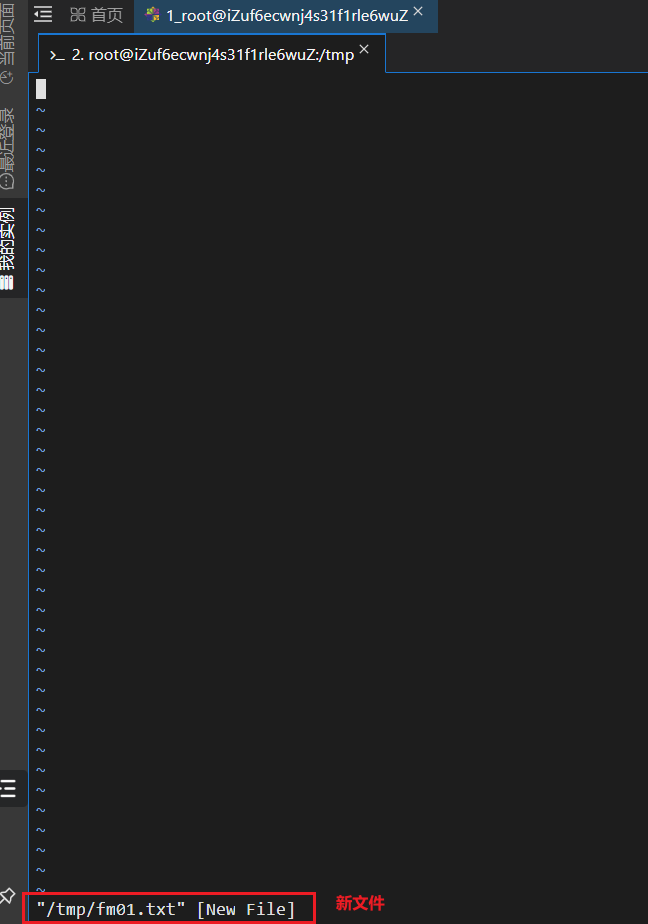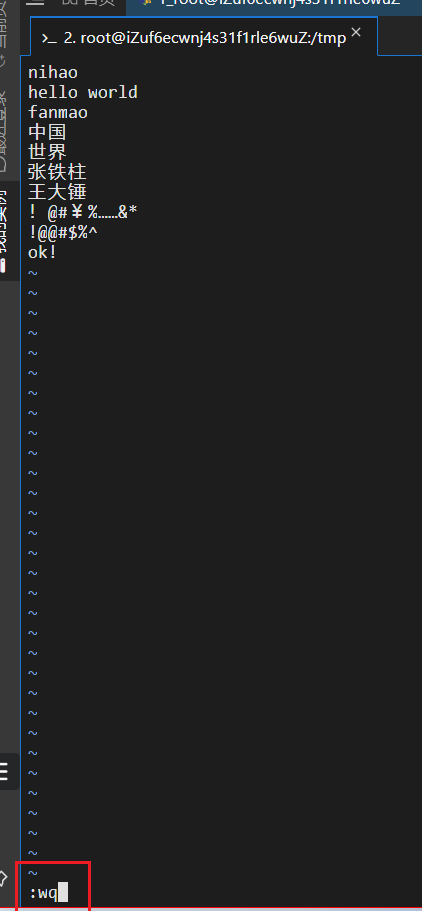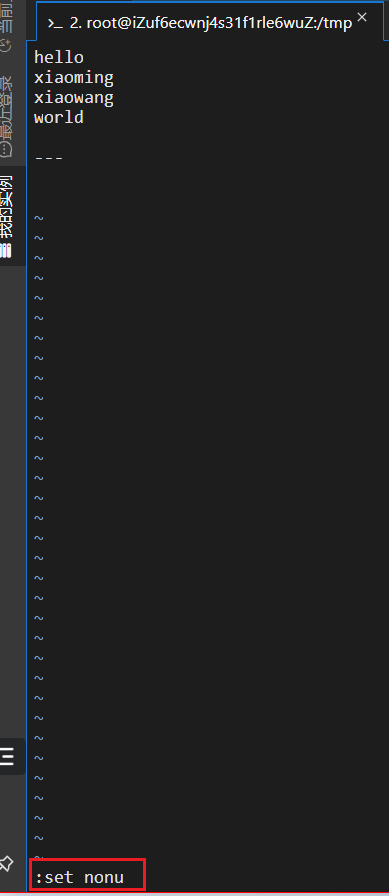阿里云服务器重装系统
- 找到实例,停止掉。
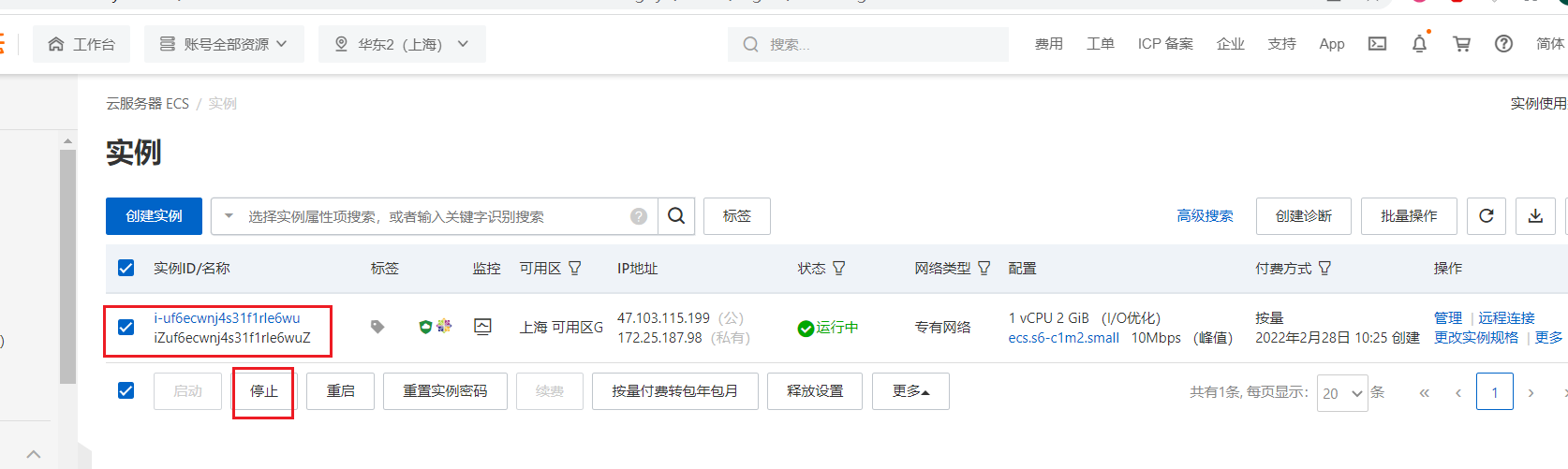
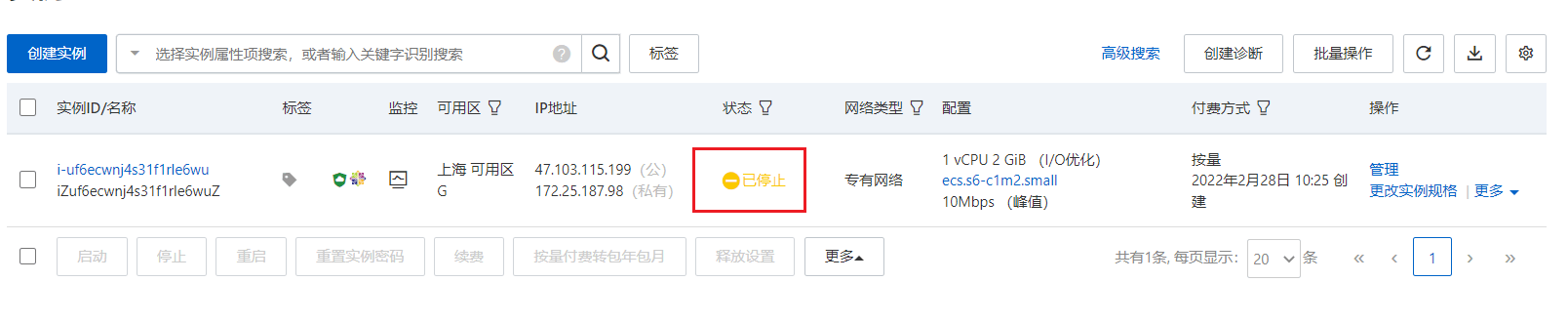
- 清除磁盘中的内容。
选择重新初始化云盘。 可以里面的内容都清除掉(类似手机中恢复出厂设置。)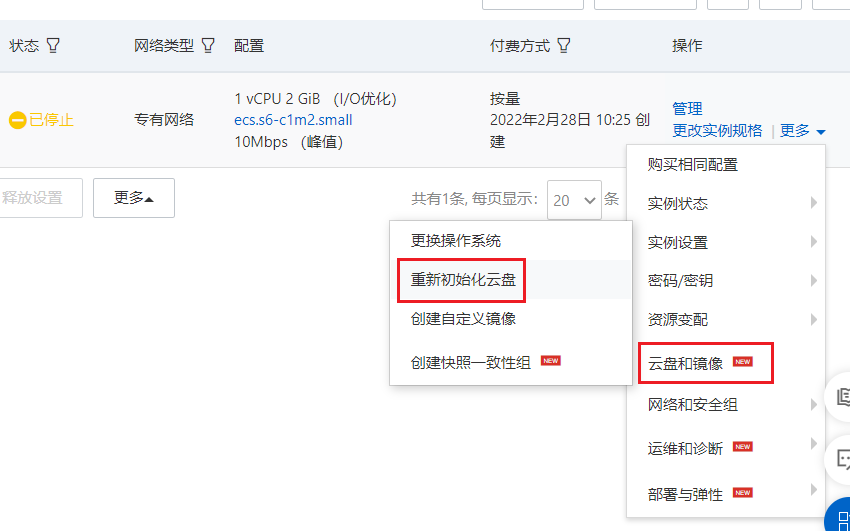
- 更换操作系统,选择 【更换操作系统】
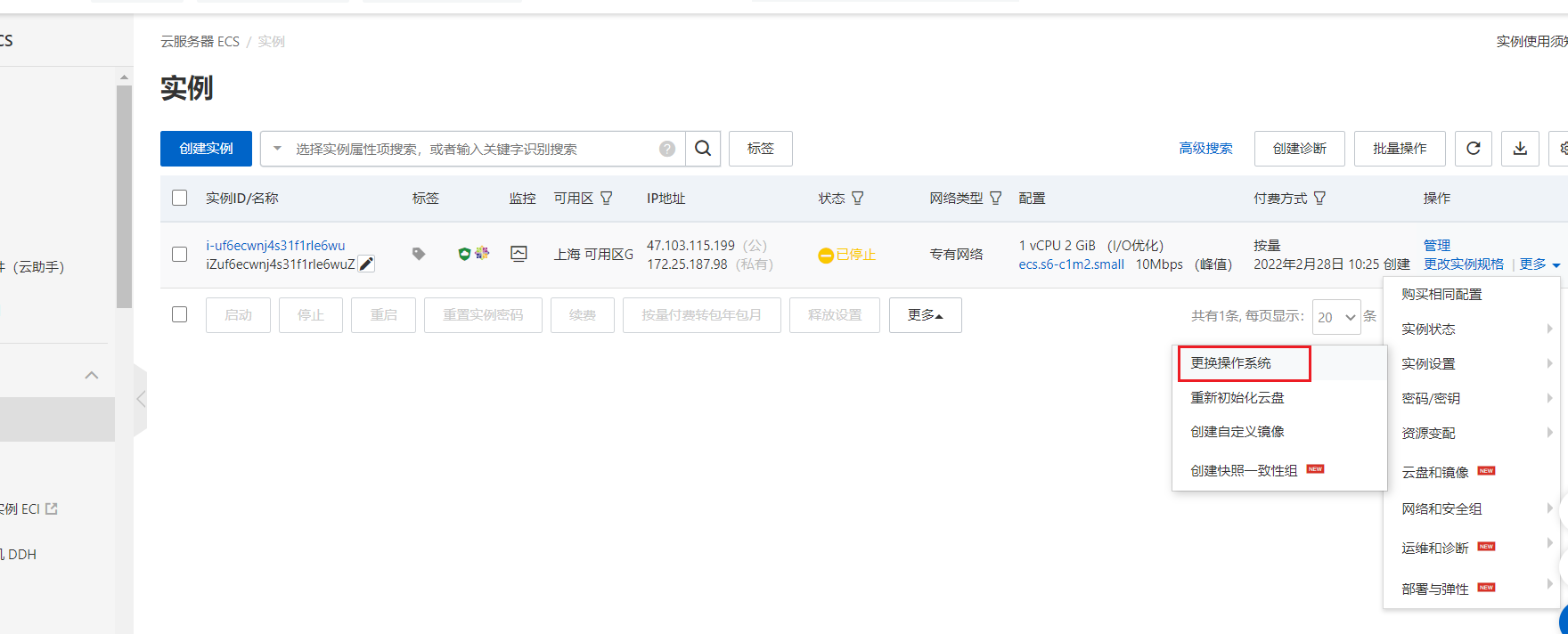
- 选择对应的操作系统。设置root密码即可。 这里选择 【CentOS】 【7.9 64位】操作系统。
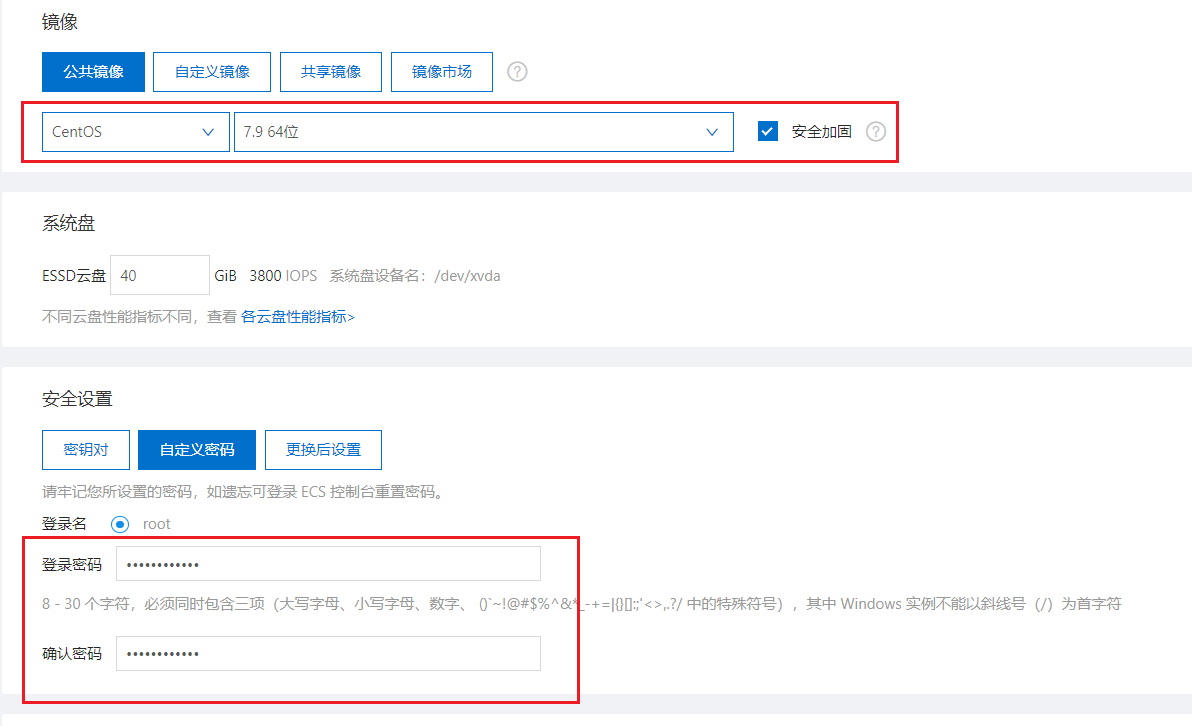
rm删除
rm 删除文件
删除文件, rm 后跟文件的路径。
删除/tmp 目录下所有的文件
rm /tmp/*
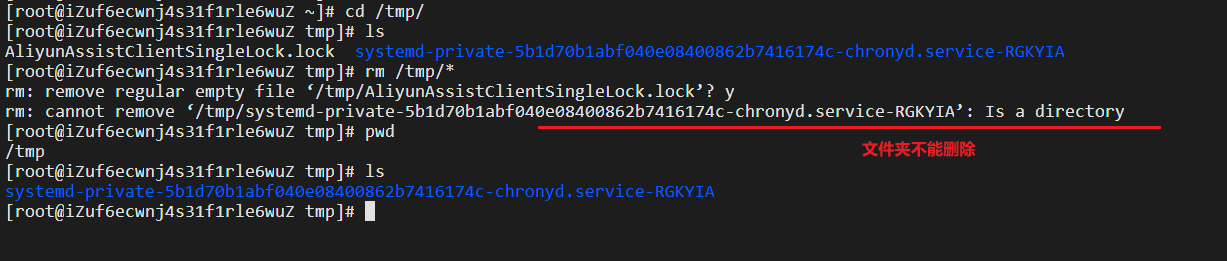
默认rm 命令只能删除文件,不能删除文件夹。
删除文件的时候会有提示,如果删除输入【y】,否则输入【n】。
rm -r 删除文件夹(目录)
删除 /tmp/ 目录下的文件夹
rm -r /tmp/*

删除目录的时候默认也是有 提示的。
rm -rf 强制删除(慎用)
使用这个命令可以删除符合条件的所有内容(包括文件和文件夹)。
在 /tmp/ 目录下创建文件 01.txt 02.txt
touch /tmp/01.txt /tmp/02.txt
创建目录 fanmao1,fanmao2
mkdir /tmp/fanmao1 /tmp/fanmao2
删除 /tmp/目录下所有的文件。
rm -rf /tmp/*
vi 文件编辑
在Windows系统中可以使用记事本进行文件内容的编辑操作。
在Linux系统中没有记事本,都是命令行操作。
使用方式
vi 文件名
如果文件不存在,会新建这个文件。
如果文件存在, 会打开这个文件。
vi /tmp/fm01.txt
编辑模式
打开文件之后,如果要编辑文件中的内容
- 输入法调整至英文状态
- 按下键盘【a】或者【i】 转为编辑模式
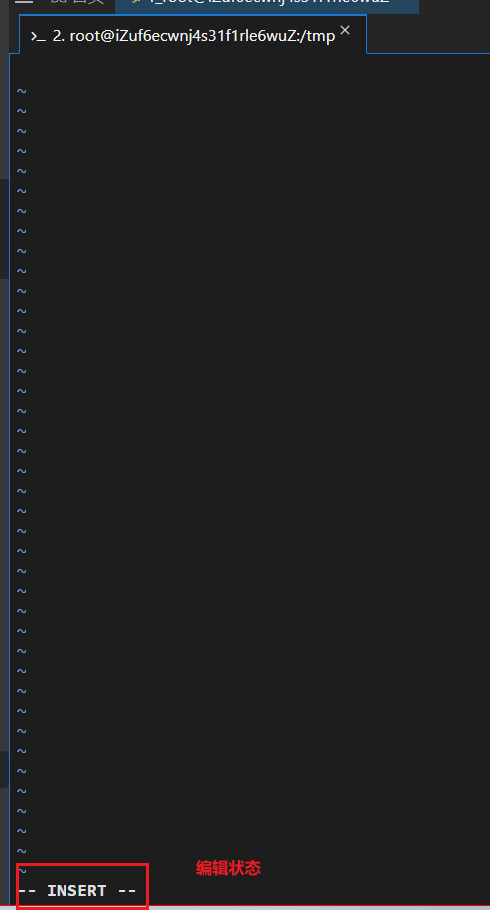
下面的状态栏中 会有 【INSERT】
在编辑状态下可以输入对应的内容。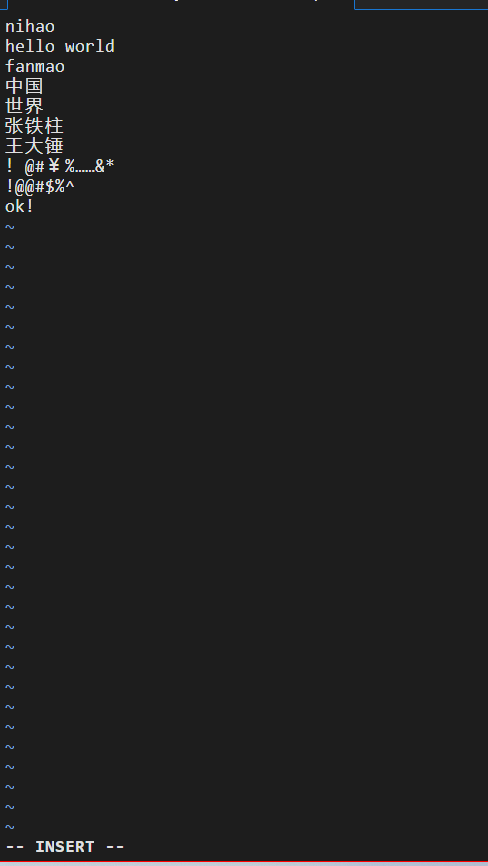
命令模式
当文件内容编辑完成之后。需要进行保存。
- 按下【ESC】键,退出编辑模式。
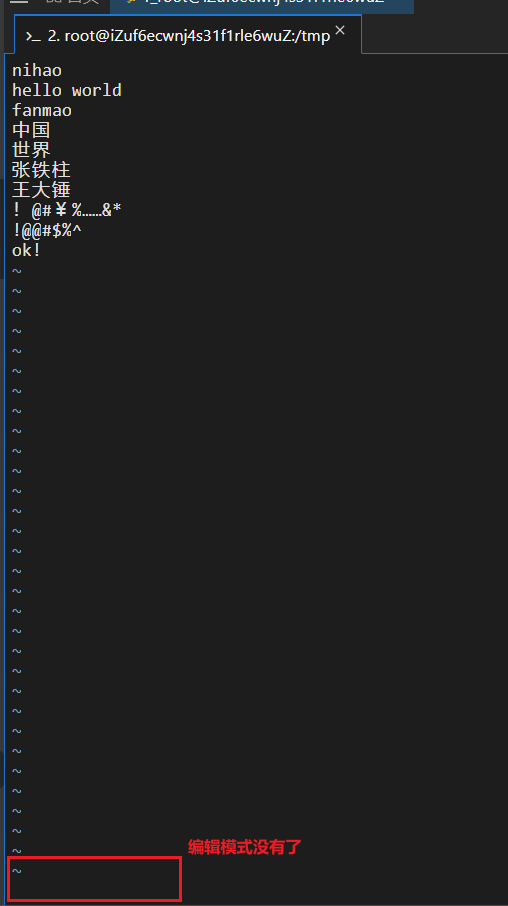
- 按下
:wq保存并退出。 按下回车。
命令模式下
:wq保存并退出:q!强制退出不保存
使用vi命令创建新文件 /tmp/fm03.txt
编辑文件内容:
helloxiaomingxiaowangworld
并保存退出。
显示行号
- 按下【esc】键
- 输入
:set nu
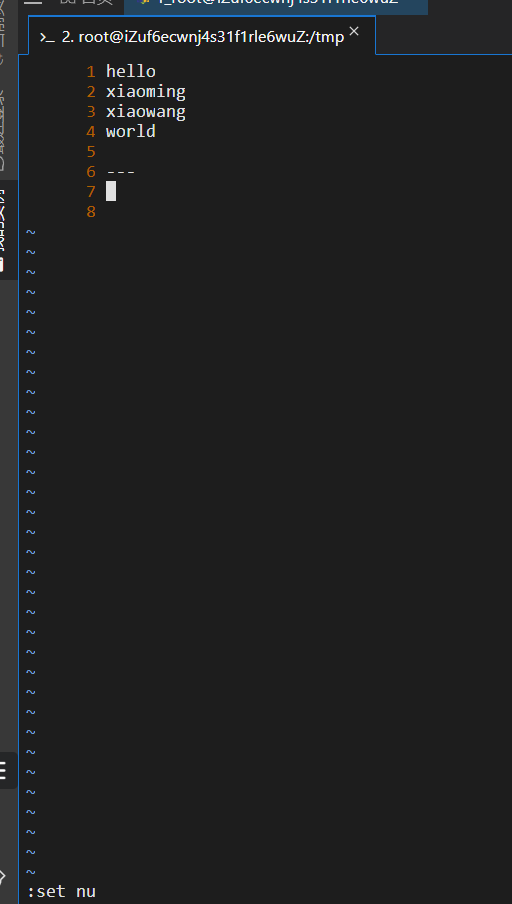
- 取消显示行号
:set nonu
搜索文件内容
- 删除 /tmp/ 下所有的文件
rm -rf /tmp/*
将 /var/log/messages 文件复制到/tmp/目录下。
cp /var/log/messages /tmp/
使用vi 命令打开 /tmp/messages 文件。
vi /tmp/messages
- 搜索文件中字符
root
使用 /root 进行root 字符的搜索。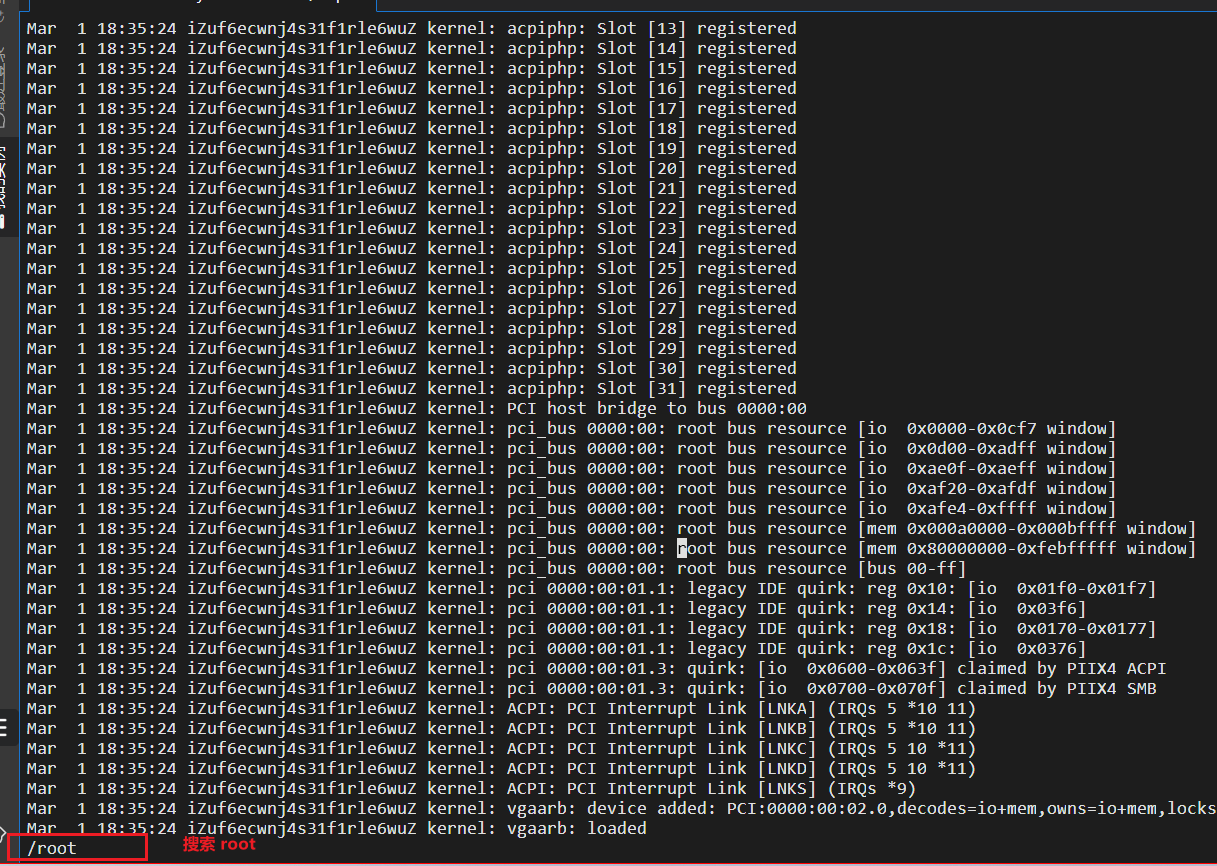
如果文件中有多个 root ,按下 【n】会自动跳转到下一个root 所在的位置。
按下【N】会自动跳转到上一个 root 所在的位置。
搜索文件中的内容并替换
在vi 模式下可以批量修改文件中的内容。
| :n1,n2s/word1/word2/c | n1,n2为具体的数字,表示在第n1行到n2行查找word1,并将查找到的word1替换为word2,替换之前会提示用户是否确认 |
|---|---|
| :n1,n2s/word1/word2/g | n1,n2为具体的数字,表示在第n1行到n2行查找word1,并将查找到的word1替换为word2(与/c的区别是:不再询问,直接替换) |
| :1,$s/word1/word2/g | 从第1行到最后一行,找word1,替换为word2 |
将 /tmp/messages 文件中 所有的root 改为fanmao
:1,$s/root/fanmao/g
移动光标
按下【ESC】键退出编辑状态
| h或者左箭头(⬅) | 光标向左移动一个光标 |
|---|---|
| j或者下箭头(⬇) | 光标向下移动一个光标 |
| k或者向上箭头(⬆) | 光标向上移动一个光标 |
| l或者右箭头(➡) | 光标向右移动一个光标 |
| n |
n表示数字,比如20,按下数字之后按space空格键,表示向右移动20个字符 |
| 0或者功能键【Home】 | 移动到这一行的最前面字符处 |
| $或者功能键【End】 | 移动到这一行的最后面字符处 |
| G | 移动到这个文件的最后一行 |
| nG | n为数字,移动到这个文件的第n行,例如20G移动到这个文件的第20行 |
| gg | 移动到第1行 |
| n |
n为数字,向后移动n行。比如现在光标在 第20行处,输入20 并按下回车。 定位第40行(往后移动了20行) |
扩展
每个Linux系统上都带有vi命令,
vim是vi的升级版本,支持所有的vi功能。